
[Risolto] Come scaricare le foto da iCloud all'iPhone in un attimo?

iCloud rende il backup facile e comodo; puoi archiviare i tuoi file, come le foto, nello spazio di archiviazione online per tenerli al sicuro. Dopo aver caricato le foto su iCloud , potresti volerle recuperare da iCloud. Quindi, come scaricare le foto da iCloud su iPhone?
Questa sembra essere una domanda che si pongono molti utenti Apple. Se anche tu hai la stessa domanda, puoi leggere questo articolo, che offre sei modi per scaricare foto da iCloud su iPhone. Dai metodi più semplici ai software professionali, puoi accedere alle tue immagini più care con facilità e senza sforzo.
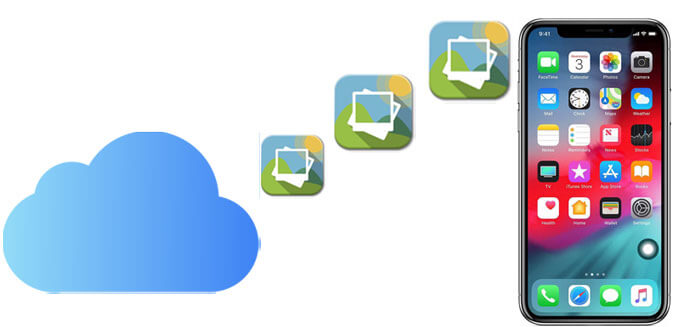
Come posso recuperare le foto da iCloud sul mio iPhone? In questa sezione, esploreremo quattro metodi fondamentali adatti a utenti di tutti i livelli, garantendo un'esperienza intuitiva nel recupero delle foto da iCloud sul tuo iPhone.
Uno dei metodi fondamentali prevede l'accesso a iCloud tramite il browser web. Segui i passaggi seguenti per scoprire come scaricare da iCloud a iPhone senza problemi utilizzando iCloud.com:
Passaggio 1. Apri l'app browser sul tuo iPhone e vai su iCloud.com .
Passaggio 2. Inserisci il tuo ID Apple e la password per accedere. Quindi, tocca la sezione "Foto" nella home page di iCloud.

Passaggio 3. Nella sezione "Foto", tocca "Seleziona". Scegli una foto o un video specifico toccandolo. Per selezionare più elementi, toccali singolarmente. Per selezionare l'intera libreria, tocca "Seleziona tutto".
Passaggio 4. Toccare l'icona con i puntini di sospensione (pulsante altro: ...) per ulteriori opzioni.
Passaggio 5. Dal menu che appare, seleziona "Download". Apparirà una richiesta di conferma; tocca "Download" per confermare.
Un altro modo semplice per risolvere il problema di come trasferire le foto da iCloud all'iPhone è semplicemente attivare iCloud Foto sul tuo dispositivo iOS e scegliere di scaricare copie a grandezza naturale delle foto da iCloud. Tuttavia, lo svantaggio è che non è possibile selezionare le foto desiderate da scaricare e il processo di download potrebbe richiedere molto tempo. Ecco come trasferire le foto da iCloud all'iPhone con iCloud Foto:
Passaggio 1. Sul tuo iPhone, vai all'app "Impostazioni" e poi tocca [il tuo nome].
Passaggio 2. Tocca "iCloud" > "Foto" > seleziona "Scarica e conserva gli originali".

Passaggio 3. Tutte le foto e i video verranno scaricati automaticamente sul tuo iPhone nelle dimensioni originali e potrebbe essere necessario attendere a lungo.
Dopo il download, le foto saranno disponibili nell'app Foto del tuo iPhone. Potrai quindi visualizzarle e gestirle nella tua libreria fotografica.
Suggerimenti: leggi questo articolo per scoprire come disattivare Foto di iCloud senza eliminare tutto .
L'Album Condiviso ti consente di condividere foto e video solo con i contatti che scegli, che possono aggiungere foto, video e commenti. Ma come trasferire le foto da iCloud all'iPhone da un Album Condiviso di iCloud? Ecco i passaggi:
Passaggio 1. Apri l'app "Foto" sul tuo dispositivo.
Passaggio 2. Vai alla scheda "Album".
Passaggio 3. Scorri verso il basso per individuare "Album condivisi" e scegli l'album specifico che desideri. ( L'album condiviso non viene visualizzato? )
Passaggio 4. Tocca la foto o il video che desideri salvare.
Passaggio 5. Premere il pulsante "Condividi", solitamente rappresentato da un'icona (spesso simile a una freccia rivolta verso l'alto o a un riquadro con una freccia).
Passaggio 6. Tra le opzioni presentate, seleziona "Salva immagine".

Se hai già abilitato il backup di iCloud andando su Impostazioni > Backup > Esegui backup ora, puoi trasferire le foto dal backup di iCloud al tuo iPhone. Per utilizzare questo metodo, devi ripristinare l'iPhone per eseguire una configurazione iniziale. Ecco come scaricare tutte le foto da iCloud all'iPhone dal backup di iCloud:
Passaggio 1. Per prima cosa, devi ripristinare il tuo iPhone. Per farlo, vai su "Impostazioni" > "Generali" > "Ripristina" > tocca "Cancella contenuto e impostazioni".

Passaggio 2. Ora puoi configurare il tuo iPhone. Durante la configurazione, ti verrà mostrata una schermata che ti permetterà di scegliere il backup da ripristinare: tocca "Ripristina da backup iCloud".

Passaggio 3. Accedi al tuo iCloud con il tuo ID Apple e la tua password.
Passaggio 4. Seleziona l'ultimo backup iCloud da scaricare.
Oltre ai metodi più semplici per scaricare foto da iCloud su iPhone, esistono due software professionali che puoi utilizzare per raggiungere questo obiettivo senza sforzo. Analizziamoli uno per uno.
Coolmuster iCloud Backup Recovery è uno strumento professionale che ti aiuta a trasferire le foto da iCloud al tuo computer. È un programma utile che ti permette di ripristinare facilmente i file dal backup di iCloud . Con esso, puoi visualizzare in anteprima i file e scaricare selettivamente le foto dal backup di iCloud. Oltre alle foto, questo strumento supporta anche contatti, note, calendari, promemoria, ecc. E non è necessario stabilire una connessione tra il tuo iPhone e il computer.
Caratteristiche principali di Coolmuster iCloud Backup Recovery:
Ecco come ottenere le foto di iCloud sul nuovo telefono utilizzando Coolmuster iCloud Backup Recovery:
01 Scarica, installa e apri il software di recupero sul tuo computer. A questo punto, potrai visualizzare l'interfaccia iniziale.
02 Inserisci il tuo ID Apple e la password nell'interfaccia, quindi fai clic sull'icona della freccia per accedere.

03 Seleziona i tipi di file che desideri ripristinare e clicca sull'icona "Avanti". Il software eseguirà la scansione e visualizzerà i file di backup di iCloud.

04 Fai clic su "Foto" e visualizza in anteprima le foto dal backup di iCloud. Seleziona le foto desiderate e tocca "Recupera sul computer" per scaricarle sul PC.

05 Dopo aver trasferito le foto dal backup di iCloud al PC, puoi usare il Trasferimento dati iOS nel metodo successivo per trasferire le foto dal computer all'iPhone , oppure clicca qui per altri metodi.
Video tutorial:
Per spostare le foto da iCloud all'iPhone, puoi utilizzare Trasferimento Dati iOS . È un potente strumento che ti consente di trasferire file dal computer all'iPhone /iPad/iPod e viceversa. Supporta un'ampia gamma di tipi di dati, tra cui foto, musica, contatti, messaggi, video, note, calendari, Safari, eBook e registri delle chiamate.
Caratteristiche principali di iOS Transfer:
Ora clicca sul pulsante di download qui sotto per scaricare l'applicazione sul tuo computer.
Ecco come scaricare le foto da iCloud all'iPhone utilizzando iOS Transfer:
01 Visita iCloud.com sul tuo browser e accedi a iCloud con il tuo ID Apple e la tua password. Fai clic su "Foto", seleziona le foto di iCloud che desideri e scaricale sul tuo computer .

02 Installa e avvia iOS Data Transfer sul tuo PC, quindi collega il tuo iPhone al PC con un cavo USB. Questo software rileverà automaticamente e rapidamente il tuo iPhone.

03 Fai clic sulla scheda "Foto" dalla barra laterale sinistra, quindi premi il pulsante "Aggiungi" per selezionare le foto appena scaricate da iCloud. Dopo la conferma, le foto selezionate verranno importate immediatamente sul tuo iPhone.

Ora sappiamo come scaricare le foto da iCloud all'iPhone. Se desideri scaricare selettivamente le foto da iCloud all'iPhone, iOS Data Transfer o Coolmuster iCloud Backup Recovery possono svolgere bene questa attività. Ti permettono di visualizzare in anteprima e selezionare le foto che desideri scaricare. Scegli il metodo che preferisci; trasferire le foto da iCloud all'iPhone dovrebbe essere semplicissimo.
Articoli correlati:
Come trasferire i contatti da iCloud a iPhone [Risolto]
Come scaricare facilmente il backup di iCloud? 4 metodi [aggiornato]
Come accedere alle foto di iCloud su diverse piattaforme? 5 metodi efficaci